Chromeファンであるにもかかわらず、Firefox History Managerの方が優れていることを否定します。どちらのブラウザーもWebページを閲覧するときに同じ情報を保存しますが、Firefoxでは実際に保存された情報のさまざまな側面を使用して履歴を閲覧できます。日付またはドメインで履歴をフィルタリングできますが、Chromeではこれを実行できません。 Better Historyは、以前レビューされたChromeの拡張機能で、タイムスロットでページを並べ替えることができましたが、拡張機能はインストール後にアクセスしたページのみを並べ替えました。 歴史プラス 全体を並べ替えるChrome拡張機能です日付、時間帯、ドメインごとの閲覧履歴。同じドメインへのページアクセスは階層順にリストされます。履歴を検索し、結果をフィルタリングして、今日、昨日、前週、または先月にアクセスしたページのみを表示できます。履歴を検索するときに、100、250、500、または1000の結果のみを表示するように制限できます。
延長後、数秒かかる場合がありますインストールを実行して履歴をフィルタリングすると、しばらくchrome:// historyを開いたときに古い履歴ビューが表示される場合があります。すでに閲覧履歴をタブで開いている場合は、いったん閉じて再度開く必要があります。

拡張機能は、主に日付で履歴を並べ替えます。ただし、各アイテムはそのドメインでソートされます。同じWebサイトの複数のページにアクセスした場合、それらはすべて、展開可能なリストのドメインの下に表示されます。各ページの訪問には、左側にリストされている訪問の時間が含まれます。ドメインの横にある小さなプラス記号(利用可能な場合)をクリックして、そのドメインでアクセスしたページのリストを展開します。この拡張機能は、ページにアクセスした回数も示します。
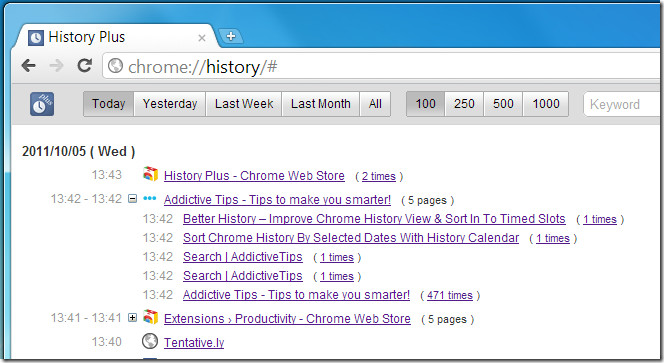
拡張機能は時間と日付を使用します閲覧履歴にスタンプを押して、履歴検索結果をフィルタリングします。上部バーのオプションのいずれかをクリックして、今日、昨日、前週または先月の結果を表示します。検索結果をフィルタリングして、100、250、500、または1000の結果のみを表示できます。拡張機能が単純化しないのは、履歴を削除することです。拡張機能がない場合、特定の日の履歴を削除するには、アクセスした各ページを選択する必要があります。エクステンションがあれば、それは全部かゼロかです。すべての履歴を削除するか、そのままにしておきます。履歴を削除することは、間違いなくいくつかの改善を意味します。
ChromeのHistory Plus Extensionをインストールする








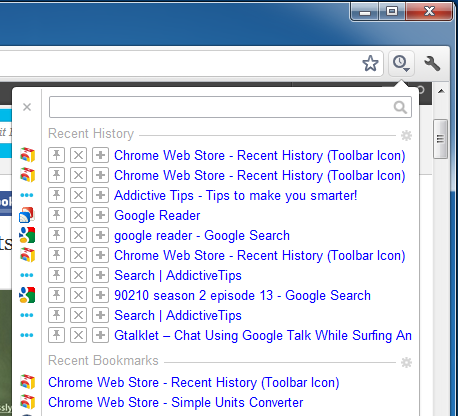




コメント